Olympus sp-820uz black – страница 3
Инструкция к Компактному фотоаппарату Olympus sp-820uz black
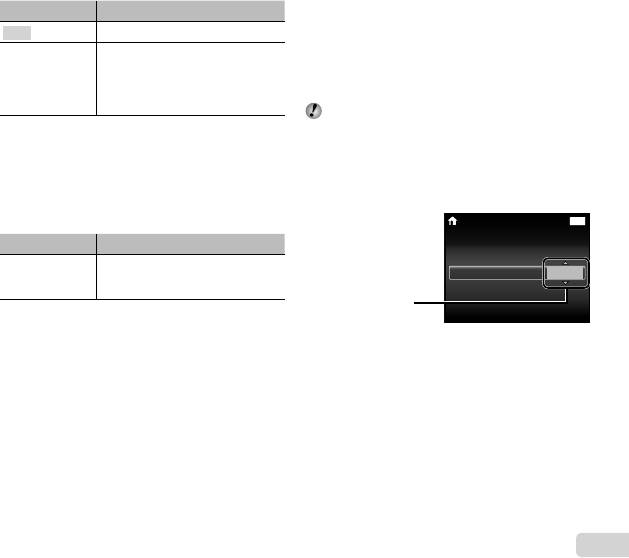
RU
41
Экономия заряда аккумулятора
Экономия заряда аккумулятора
между выполнением снимков
между выполнением снимков
d
d
[Экон. Энергии]
[Экон. Энергии]
Подменю 2 Применение
Откл. Отменяет опцию [Экон. Энергии].
Когда фотокамера не используется
в течение приблиз. 10 секунд,
Вкл.
монитор автоматически
выключится для экономии заряда
аккумулятора.
Для выхода из режима ожидания
Для выхода из режима ожидания
Нажмите любую кнопку.
Изменение языка отображения
Изменение языка отображения
d
d
[
[
l
l
]
]
Подменю 2 Применение
Выбирается язык для меню
Языки
и сообщений об ошибках,
отображаемых на мониторе.
Установка даты и времени
Установка даты и времени
d
d
[
[
X
X
]
]
Установите дату и время
Установите дату и время
1 Используйте FG, чтобы выбрать год для пункта
[Г].
2 Нажмите I, чтобы сохранить установку для пункта
[Г].
3 Аналогично действиям пунктов 1 и 2 используйте
FGHI, чтобы установить [М] (месяц), [Д]
(число), [Время] (часы и минуты) и [Г/М/Д] (порядок
отображения даты), а затем нажмите кнопку A.
Для выполнения точной настройки времени
нажмите кнопку A в момент, когда прозвучит
сигнал точного времени 00 секунд.
Для выбора порядка отображения даты
Для выбора порядка отображения даты
1 Нажмите I после установки минут и используйте
FG для выбора порядка отображения даты.
X
ɇɚɡɚɞ
MENU
Ƚ M Ⱦȼɪɟɦɹ
10 26 12 30
:..2012
Ƚ/M/Ⱦ
Порядк даты
2 Нажмите кнопку A, чтобы подтвердить выбор.
Для проверки даты и времени
Для проверки даты и времени
При выключенной фотокамере нажмите кнопку INFO.
В течение примерно 3 секунд будет отражаться
текущее время.
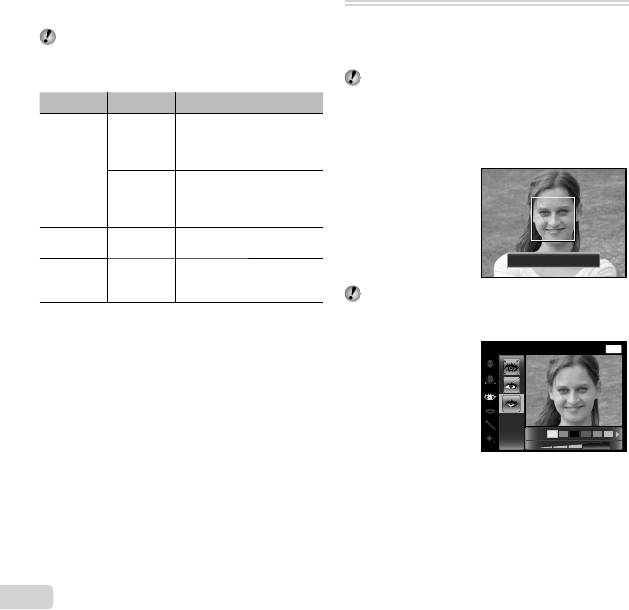
42
RU
Выбор домашнего и других часовых
Выбор домашнего и других часовых
поясов
поясов
d
d
[Мировое Время]
d Меню настроек 3
[Мировое Время]
Вы не сможете выбрать часовой пояс с помощью
опции [Мировое Время], если часы фотокамеры
предварительно не были настроены с помощью
[X].
Подменю 2 Подменю 3 Применение
Время в домашнем
часовом поясе (часовой
x
пояс выбирается для x в
подменю 2).
Дом/Другое
Время в часовом поясе
места пребывания
z
(часовой пояс выбирается
для z в подменю 2).
*1
Выберите домашний
x
—
часовой пояс (x).
Выберите часовой
*1, 2
z
—
пояс временного места
пребывания (z).
*1
В местах, где действует переход на летнее время,
используйте FG, чтобы включить опцию летнего
времени ([Лето]).
*2
Когда вы выбираете часовой пояс, фотокамера
автоматически вычисляет разницу во времени
между выбранным поясом и домашним часовым
поясом (x) и отображает время в часовом поясе
места пребывания (z).
Регистрация настроек для функции
Регистрация настроек для функции
Визаж
Визаж
d
d
[Настройки Красота]
[Настройки Красота]
На некоторых снимках редактирование может
быть неэффективным.
1 Используйте FG, чтобы выбрать параметр
ретуширования и нажмите кнопку Q.
2 Чтобы сделать снимок, нажмите кнопку спуска
затвора до конца.
ɋɧɹɬɶ ɩɨɪɬɪɟɬ.
Снимок не сохранен.
3 Выберите элемент для ретуширования и нажмите
кнопку Q.
ɐɜɟɬ ɝɥɚɡ ɇɚɡɚɞ
MENU
Off
4 Нажмите кнопку Q на экране просмотра для
сохранения снимка.
● Регистрация завершена.
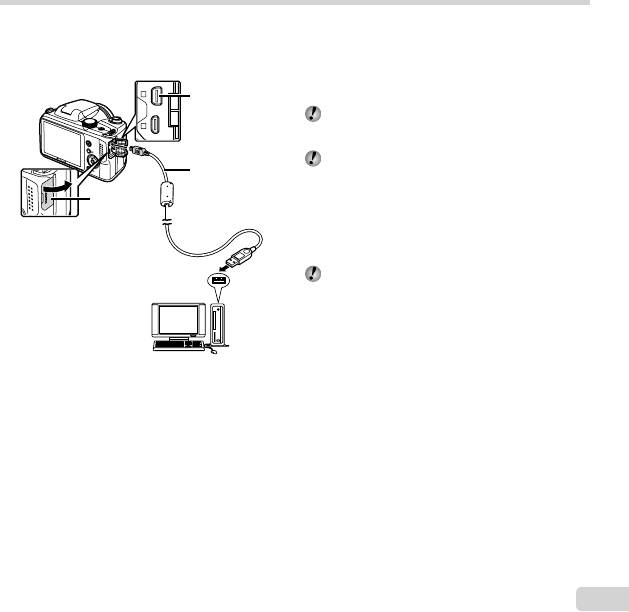
Подключение к компьютеру
RU
43
Требования к системе
Предварительно настройте параметр [USB
Требования к системе
Соединение] в меню настройки фотокамеры. (стр. 37)
Windows : Windows XP Home Edition/
Professional (SP1 или более
поздняя версия)/
Windows Vista/Windows 7
Macintosh : Mac OS X v10.3 или более поздняя
При использовании ОС, отличной от Windows XP
(SP2 или более поздняя версия)/Windows Vista/
Windows 7 установите в положение [Хранение].
Даже если компьютер имеет порты USB,
правильное функционирование не гарантируется
в следующих случаях.
● Компьютеры с портами USB, установленными с
использованием карты расширения и т.д.
● Компьютеры с ОС, установленной не на заводе-
изготовителе, а также компьютеры “домашней”
сборки.
Если компьютер не поддерживает карты SDXC,
может появиться сообщение с предложением
отформатировать внутреннюю память или карту.
(Не выполняйте форматирование, поскольку
форматирование полностью уничтожит все
изображения.)
Подключение фотокамеры
Подключение фотокамеры
Универсальный
разъем
Кабель USB
(прилагается)
Крышка
разъема
Когда параметр [USB Соединение] установлен на
[Авто], подсоедините камеру к компьютеру, выберите
[Хранение] или [MTP] на экране выбора способа
подключения, затем нажмите кнопку A.
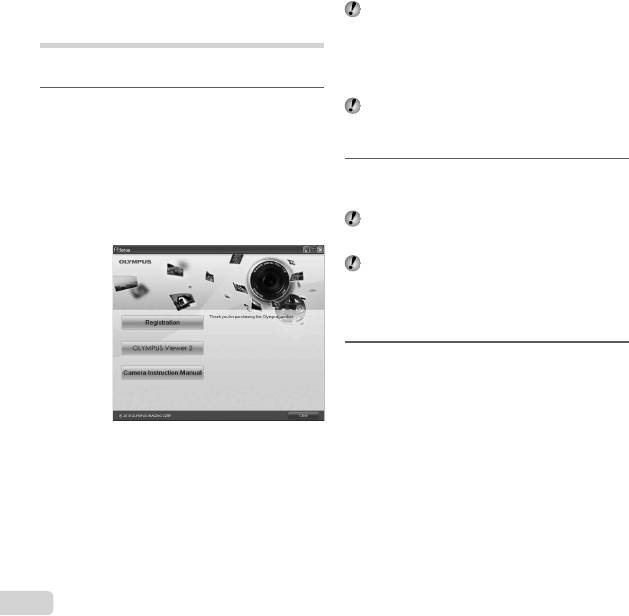
Установка программного
обеспечения для компьютера и
регистрация пользователя
44
RU
Windows
Если диалоговое окно “Установка” не
отображается, выберите в главном меню пункт
“Мой компьютер” (Windows XP) или “Компьютер”
(Windows Vista/Windows 7). Дважды щелкните
значок установочного компакт-диска (OLYMPUS
Windows
Setup). Когда откроется окно “OLYMPUS Setup”,
дважды щелкните имя файла “Launcher.exe”.
1
Вставьте входящий в комплект поставки
Если на экране появится диалоговое окно “User
компакт-диск в дисковод.
Account Control” (Контроль учетных записей
пользователей), выберите “Yes” (Да) или
Windows XP
“Continue” (Продолжить).
● На экране появится диалоговое окно
“Установка”.
2
Зарегистрируйте изделие Olympus.
Windows Vista/Windows 7
●
Щелкните по кнопке “Регистрация” и следуйте
● На экране появится диалоговое окно автозапуска.
инструкциям на экране.
Чтобы открыть диалоговое окно “Установка”,
Для регистрации пользователя фотокамера
выберите пункт “OLYMPUS Setup”.
должна быть подключена к компьютеру.
“Подключение фотокамеры” (стр. 43)
Если на экране фотокамеры ничего не
отображается даже после подсоединения
фотокамеры к компьютеру, возможно аккумулятор
разрядился. Отсоедините и замените батарею на
новую или на заряженную батарею, затем снова
подсоедините.
3
Установите программное обеспечение
OLYMPUS Viewer 2.
●
Перед установкой проверьте, соответствует ли
компьютер требованиям к системе.
● Чтобы установить программное обеспечение,
нажмите кнопку “OLYMPUS Viewer 2” и следуйте
инструкциям на экране.
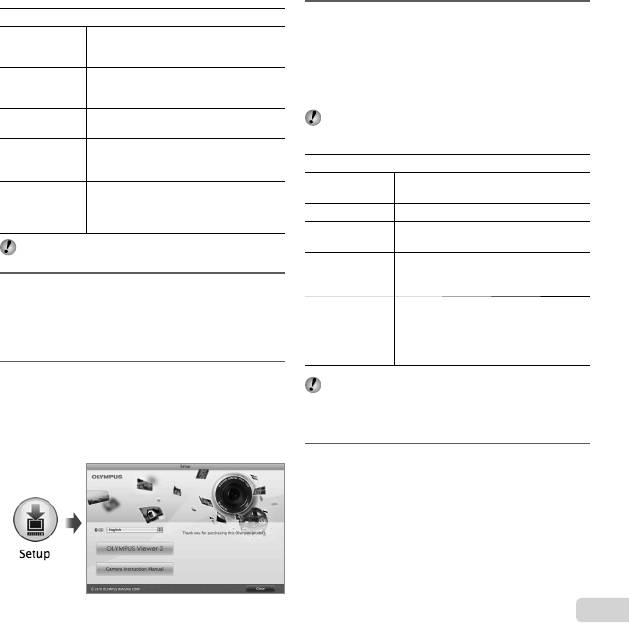
OLYMPUS Viewer 2
Windows XP (Service Pack
Операционная
2 или более новая версия) /
система
Windows Vista / Windows 7
Не ниже Pentium 4 1,3 ГГц (для работы
Процессор
с видеозаписями требуется процессор
не ниже Core2 Duo 2,13 ГГц)
Не менее 1 Гб (рекомендуется не
ОЗУ
менее 2 Гб)
Свободное
место на
Не менее 1 Гб
жестком диске
Разрешение экрана: не менее
Характеристики
1024 x 768 пикселей
монитора
Цветопередача: не менее 65 536 цветов
(рекомендуется 16 770 000 цветов)
Сведения о работе с программным обеспечением
см. в интерактивной справке.
4
Установите инструкцию по эксплуатации
фотокамеры.
●
Щелкните по кнопке “Camera Instruction Manual”
и следуйте инструкциям на экране.
RU
45
Macintosh
2
Установите программное обеспечение
OLYMPUS Viewer 2.
●
Перед установкой проверьте, соответствует ли
компьютер требованиям к системе.
● Чтобы установить программное обеспечение,
нажмите кнопку “OLYMPUS Viewer 2” и следуйте
инструкциям на экране.
Есть возможность зарегистрироваться в качестве
пользователя, воспользовавшись пунктом
“Регистрация” в меню “Справка” OLYMPUS Viewer 2.
OLYMPUS Viewer 2
Операционная
Mac OS X v10.4.11–v10.7
система
Процессор Не ниже Intel Core Solo/Duo 1,5 ГГц
Не менее 1 Гб (рекомендуется не
ОЗУ
менее 2 Гб)
Свободное
место на
Не менее 1 Гб
жестком диске
Разрешение экрана: не менее
1024 x 768 пикселей
Характеристики
Цветопередача: не менее 32 000
монитора
цветов (рекомендуется 16 770 000
Macintosh
цветов)
1
Вставьте входящий в комплект поставки
Чтобы изменить язык, выберите нужный язык
компакт-диск в дисковод.
в поле списка языков. Сведения о работе с
● Дважды щелкните значок установочного компакт-
программным обеспечением см. в интерактивной
диска (OLYMPUS Setup) на рабочем столе.
справке.
● Дважды щелкните по значку “Setup”, чтобы
открыть диалог “Установка”.
3
Скопируйте инструкцию по эксплуатации
фотокамеры.
● Щелкните по кнопке “Camera Instruction
Manual”, чтобы открыть папку с инструкциями к
фотокамере. Скопируйте инструкцию на нужном
языке на жесткий диск компьютера
.
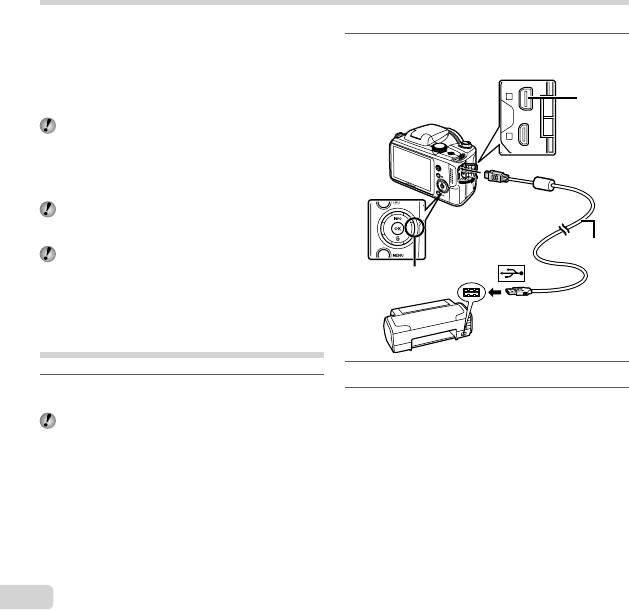
Прямая печать (PictBridge)
С помощью подсоединения фотокамеры к PictBridge-
2
Включите принтер, а затем соедините
совместимому принтеру Вы можете непосредственно
принтер и фотокамеру.
печатать изображения без использования компьютера.
Чтобы узнать, поддерживает ли Ваш принтер стандарт
PictBridge, обратитесь к руководству по эксплуатации
Универс-
принтера.
альный
разъем
Режимы печати, размеры бумаги и другие
параметры, которые можно устанавливать в
фотокамере, различаются в зависимости от
используемого принтера. За более подробной
информацией обращайтесь к руководству по
эксплуатации принтера.
Подробнее о доступных типах бумаги, загрузке
бумаги и установке картриджей с чернилами см. в
руководстве по эксплуатации принтера.
Кабель
В меню настройки выберите для опции [USB
(прилагается)
Соединение] значение [Печать]. [USB Соединение]
I (вправо)
(стр. 37)
Печать изображений со
стандартными установками
принтера [Удоб Печат]
3
Нажмите I, чтобы начать печать.
1
Отобразите на мониторе снимок, который
нужно напечатать.
4
Чтобы напечатать другое изображение,
используйте HI для выбора изображения
“Просмотр изображений” (стр. 15)
и нажмите кнопку A.
46
RU
Для окончания печати
Для окончания печати
После отображения на экране выбранного
изображения отсоедините кабель USB от фотокамеры
и принтера.
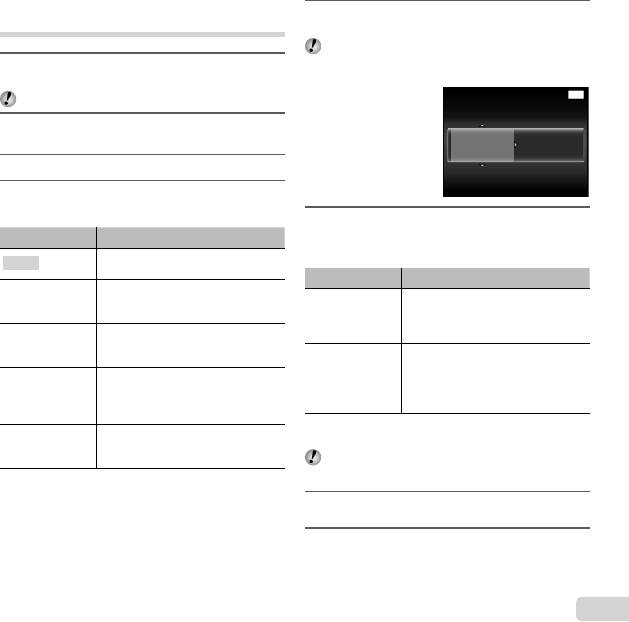
Изменение установок принтера для
5
Используйте FG для выбора опции
печати [Настр Печати]
[Размер] (Подменю 3) и нажмите I.
Если экран [Печ.Бумага] не отображается, для
опций [Размер], [Без Границ] и [Пиксел/Лист]
1
Отобразите на мониторе снимок, который
используются стандартные установки принтера.
нужно напечатать.
ɉɟɱ.Ȼɭɦɚɝɚ
ɇɚɡɚɞ
MENU
“Просмотр изображений” (стр. 15)
Ɋɚɡɦɟɪ Ȼɟɡ Ƚɪɚɧɢɰ
2
Включите принтер, а затем соедините
принтер и фотокамеру.
ɋɬɚɧɞɚɪɬ ɋɬɚɧɞɚɪɬ
3
Нажмите кнопку A.
4
Используйте FG для выбора режима
печати и нажмите кнопку A.
6
Используйте FG для выбора установки
[Без Границ] или [Пиксел/Лист] и нажмите
Подменю 2 Применение
кнопку A.
Печатает изображение, выбранное
Печать
в пункте 8.
Подменю 4 Применение
Печатает все изображения,
Изображение печатается с
Печат. Все
хранящиеся на внутренней памяти
Откл./
окружающими его полями ([Откл.]).
или карте памяти.
*1
Вкл.
Изображение печатается, заполняя
Печатает одно изображение
весь лист ([Вкл.]).
Мультипеч.
в формате множественной
(Количество
компоновки.
Количество изображений на лист
изображений на
([Пиксел/Лист]) можно выбирать,
Выполняет индексную печать
лист различается
только когда в пункте 4 выбрана
всех изображений, сохраненных
в зависимости от
Индекс Все
опция [Мультипеч.].
на внутренней памяти или карте
принтера.)
памяти.
*1
Доступные установки для опции [Без Границ]
Печатает изображения на
*1
различаются в зависимости от принтера.
Порядок Печати
основании данных настроек печати
на карте памяти.
Если в пунктах 5 и 6 выбрана опция [Стандарт],
изображение печатается со стандартными
*1
Опция [Порядок Печати] доступна только тогда,
настройками принтера.
когда выполнены настройки печати. “Настройки
печати” (стр. 49)
7
Используйте HI, чтобы выбрать
изображение.
8
Нажмите F, чтобы выполнить настройки
печати для текущего изображения. Нажмите
G, чтобы выбрать детальные настройки
принтера для текущего изображения.
RU
47
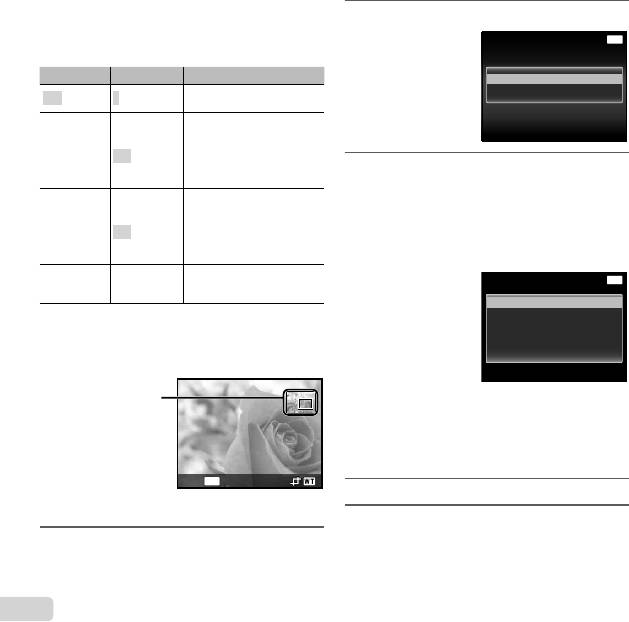
48
RU
Для выполнения подробных установок
Для выполнения подробных установок
принтера
принтера
1 Используйте FGHI для выбора установки и
нажмите кнопку A.
Подменю 5 Подменю 6 Применение
Выбирается количество
<X
0 От 0 до 10
экземпляров.
При выборе опции [С]
изображения печатаются
С/
с датой.
Дата
Без
При выборе опции [Без]
изображения печатаются
без даты.
При выборе опции [С] на
изображении печатается
С/
имя файла.
Файл
Без
При выборе опции [Без]
на изображении не
печатается имя файла.
(Перейдите
Выбирается часть
P
к экрану
изображения для печати.
установки.)
Для кадрирования изображения [
Для кадрирования изображения [
P
P
]
10
Нажмите кнопку A.
ɉɟɱɚɬɶ ɇɚɡɚɞ
MENU
ɉɟɱɚɬɶ
Ɉɬɦɟɧɚ
11
Кнопками FG выберите [Печать] и
нажмите кнопку A.
●
Начинается печать.
● Когда в режиме [Печат. Все] выбрано [Опции],
отображается экран [Инф.Печати].
● Когда печать завершается, отображается экран
[Выб.Реж.Печ.].
ȼɵɛ.Ɋɟɠ.ɉɟɱ. ɇɚɡɚɞ
MENU
ɉɟɱɚɬɶɉɟɱɚɬɶ
ɉɟɱɚɬ. ȼɫɟ
]
Ɇɭɥɶɬɢɩɟɱ.
1 Используйте рычажок зума для выбора размера
ɂɧɞɟɤɫ ȼɫɟ
обрезаемого кадра, используйте FGHI для
ɉɨɪɹɞɨɤ ɉɟɱɚɬɢ
перемещения кадра, а затем нажмите кнопку A.
Обрезанный кадр
ɇɚɡɚɞ
MENU
2 Используйте FG для выбора опции [Применить] и
нажмите кнопку A.
9
При необходимости повторите шаги 7 и 8,
чтобы выбрать изображение для печати,
выберите подробные установки и задайте
[1 Отпечаток].
Для отмены печати
Для отмены печати
1 Во время отображения экрана [Не Вынимайте USB
Кабель] нажмите кнопку m.
2 Выберите с помощью кнопок FG пункт [Отмена] и
нажмите кнопку A.
12
Нажмите кнопку m.
13
Когда на экране отображается сообщение
[Вын. Кабель USB], отсоедините кабель
USB от фотокамеры и принтера.
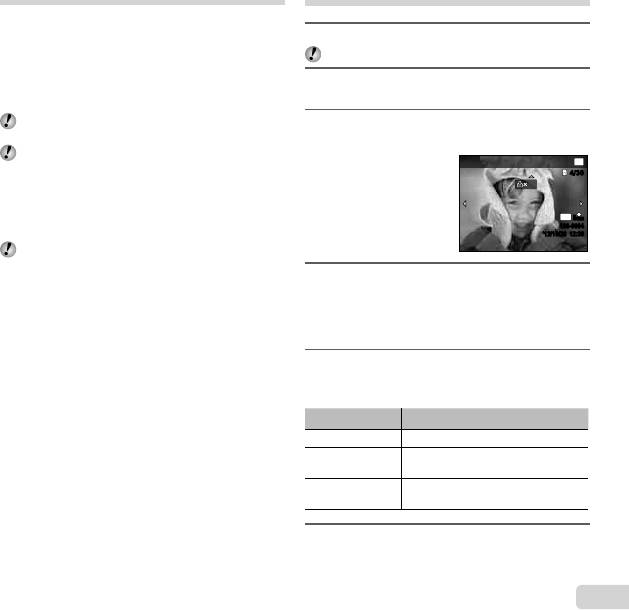
Настройки печати
Настройки печати одного кадра [
<
]
При настройках печати количество отпечатков
и варианты впечатывания даты сохраняются на
1
Откройте меню настройки.
изображении на карте памяти. Это позволяет
“Использование меню настройки” (стр. 26)
легко выполнять печать на принтере или в
фотолаборатории, поддерживающих стандарт DPOF, с
2
Из меню просмотра выберите [Настр.
помощью только настроек печати на карте памяти без
Печати], затем нажмите кнопку A.
использования компьютера или фотокамеры.
Настройки печати можно устанавливать только
3
Используйте FG для выбора положения
для изображений, хранящихся на карте памяти.
[<] и нажмите кнопку A.
Настройки DPOF, выполненные с помощью
ɇɚɫɬɪ. ɉɟɱɚɬɢ
ɉɟɱɚɬɶ
OK
другого DPOF-устройства, невозможно изменить
4/30
4/30
с помощью этой фотокамеры. Выполните
0
изменения с помощью оригинального устройства.
Выполнение новых настроек DPOF с помощью
14
M
этой фотокамеры приведет к удалению настроек,
N
N
ORM
ORM
100-0004
100-0004
выполненных на другом устройстве.
’12/10/26 12:30
’12/10/26 12:30
Настройки печати DPOF можно выполнить
максимум для 999 снимков на одной карте памяти.
4
Используйте HI для выбора
изображения, для которого будет
выполнена настройка печати. Используйте
FG для выбора количества. Нажмите
кнопку A.
5
Используйте FG для выбора опции
экрана [X] (печать даты) и нажмите
кнопку A.
Подменю 2 Применение
Нет Печатается только изображение.
Печатается изображение c датой
Дата
съемки.
Печатается изображение c
Время
временем съемки.
6
Кнопками FG выберите [Установка] и
нажмите кнопку A.
RU
49
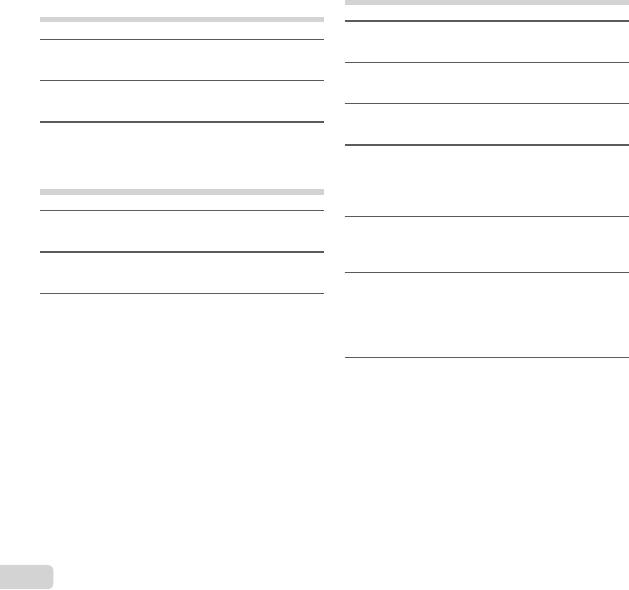
Настройка печати по одному
Удаление данных настройки печати
экземпляру всех изображений на
для выбранных изображений
карте памяти [
U
]
1
Выполните действия пунктов 1 и 2 в
разделе [<] (стр. 49).
1
Выполните действия пунктов 1 и 2 в
разделе [<] (стр. 49).
2
Используйте FG для выбора положения
[<] и нажмите кнопку A.
2
Используйте FG для выбора положения
[U] и нажмите кнопку A.
3
Кнопками FG выберите [Сохранить] и
нажмите кнопку A.
3
Выполните шаги 5 и 6 в [<].
4
Используйте HI для выбора
Удаление всех данных настройки
изображения с настройкой печати, которую
печати
вы хотите отменить. Используйте FG для
установки количества отпечатков на “0”.
1
Выполните действия пунктов 1 и 2 в
5
В случае необходимости повторите пункт
разделе [<] (стр. 49).
4, а затем после завершения действий
нажмите кнопку A.
2
Выберите либо [<], либо [U] и нажмите
кнопку A.
6
Используйте FG для выбора опции
экрана [X] (печать даты) и нажмите
3
Кнопками FG выберите [Сброс] и
кнопку A.
нажмите кнопку A.
●
Настройки применяются к оставшимся
изображениям с данными настройки печати.
7
Кнопками FG выберите [Установка] и
нажмите кнопку A.
50
RU
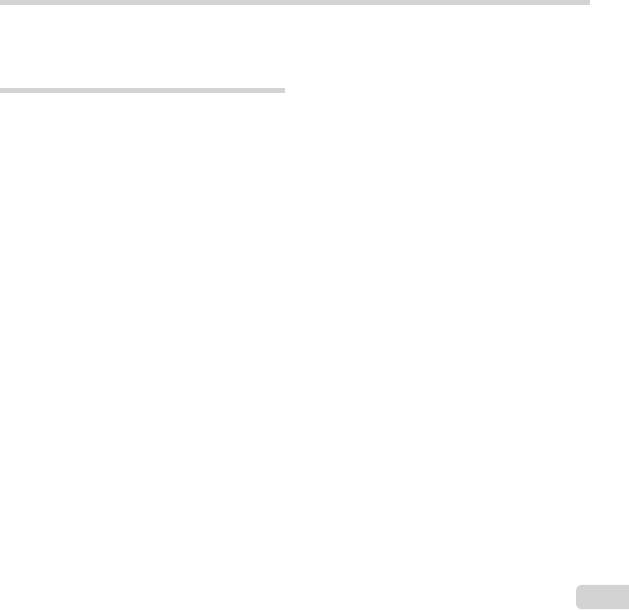
Советы по использованию
Если фотокамера не работает надлежащим образом,
или если на экране отображается сообщение об ошибке,
и Вы не знаете, что делать, для решения проблем(ы)
обратитесь к приведенной ниже информации.
Поиск и устранение неисправностей
RU
51
Батарейки
Батарейки
“Фотокамера не работает, даже когда вставлены
батарейки”.
● Вставьте новую батарею.
● Перезарядите батарею, если используется
аккумуляторная батарея.
“Установка и извлечение аккумулятора и карты
памяти” (стр. 4)
● Эффективность работы аккумулятора могла
временно снизиться из-за низкой температуры.
Извлеките аккумулятор из фотокамеры и
согрейте его, ненадолго положив в карман.
Карта памяти/Встроенная память
Карта памяти/Встроенная память
“Отображается сообщение об ошибке”.
“Сообщение об ошибке” (стр. 52)
Кнопка спуска затвора
● При продолжительном использовании
фотокамеры внутренняя температура может
повыситься, что приведет к автоматическому
отключению. Если это произошло, удалите
аккумулятор из фотокамеры и подождите, пока
фотокамера не охладится в достаточной степени.
Внешняя температура фотокамеры также может
повыситься во время использования, однако это
нормально и не указывает на неисправность.
Кнопка спуска затвора
“При нажатии кнопки затвора съемка не выполняется”.
● Отмените спящий режим.
Для экономии заряда аккумулятора фотокамера
автоматически переходит в спящий режим, и
монитор выключается, если в течении 3 минут не
выполняются никакие операции при включенной
фотокамере. Съемка изображения не выполняется,
даже если полностью нажать кнопку затвора
в этом режиме. Нажмите на рычажок зума или
любую другую кнопку, чтобы вывести
фотокамеру
из спящего режима перед выполнением съемки.
Если фотокамерой не пользоваться еще 12 минут,
она автоматически выключается. Нажмите кнопку
n, чтобы включить фотокамеру.
● Нажмите кнопку q, чтобы переключиться в
режим съемки.
● Перед выполнением съемки подождите, пока не
перестанет мигать индикация #(зарядка вспышки).
Монитор
Монитор
“Трудно увидеть”.
● Возможно образовалась конденсация.
Выключите питание и подождите, пока корпус
фотокамеры не адаптируется к окружающей
температуре и не высохнет перед тем, как
выполнять съемку.
“На изображении захвачен свет”.
● Съемка со вспышкой в темных местах приводит
к тому, на изображении появляется множество
частичек пыли в воздухе, отраженных от вспышки.
Функция даты и времени
Функция даты и времени
“Настройки даты и времени возвращаются к
настройкам по умолчанию”.
● Если аккумулятор извлечен и не устанавливался в
*1
фотокамеру в течение примерно 3 дней
, установки
даты и времени возвращаются к настройкам по
умолчанию, и их необходимо переустановить.
*1
Время, по истечении которого настройки даты
и времени возвращаются к установкам по
умолчанию, различается в зависимости от
того, как долго был установлен аккумулятор.
“Включение фотокамеры и выполнение
начальных настроек” (стр. 6)
Разное
Разное
“Фотокамера издает шум при фотосъемке”.
● Фотокамера может включать механизмы объектива
и издавать шум, даже когда не выполняется
никаких операций. Это происходит из-за того,
что в режиме готовности к съемке фотокамера
автоматически выполняет фокусировку.
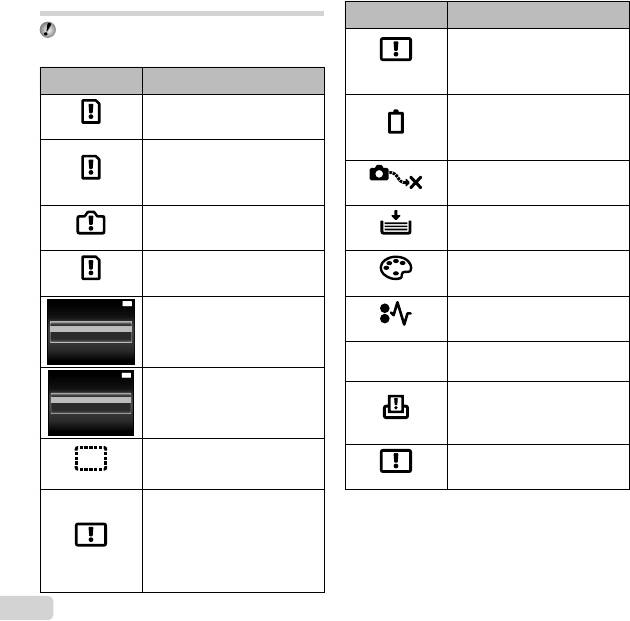
Сообщение об ошибке
Сообщение об
Меры по устранению
ошибке
Если на мониторе отображается одно из
Проблема с выбранным
приведенных ниже сообщений, выполните
изображением
действия по устранению проблемы.
Для редактирования изображения на
Редакт
Сообщение об
компьютере используйте программу
Меры по устранению
Невозможно
ошибке
ретуширования фотоснимков и т.п.
Проблема с батарейками
Проблема с картой памяти
• Вставьте новые аккумуляторы.
Вставьте новую карту памяти.
• При использовании
Ошиб.Карты
перезаряжаемых аккумуляторов
Бат. Разряжена
Проблема с картой памяти
зарядите аккумуляторы.
Переключатель защиты от
записи на карте установлен в
Проблема с подсоединением
положение “LOCK” (блокировка).
Правильно соедините фотокамеру
Защита От Зап.
Снимите блокировку.
Нет Подсоед
.
и компьютер или принтер.
Проблема с внутренней памятью
Проблема с принтером
• Вставьте карту памяти.
*1
Загрузите в принтер бумагу.
Память Полн.
• Удалите ненужные изображения.
Нет Бумаги
Проблема с картой памяти
Проблема с принтером
• Замените карту памяти.
*1
Замените чернила в принтере.
Карта Пол.
• Удалите ненужные изображения.
Нет Краски
ɍɫɬ.Ʉɚɪɬɭ ɇɚɡɚɞ
MENU
Проблема с картой памяти
Проблема с принтером
Кнопками FG выберите
Ɉɬɤɥ.
Извлеките застрявшую бумагу.
Ɏɨɪɦɚɬ.
[Формат.] и нажмите кнопку A.
Замятие
Затем кнопками FG выберите
*2
Проблема с принтером
[Да] и нажмите кнопку A.
*3
Установки Изм.
Возврат к состоянию, при котором
ɍɫɬ. ɉɚɦɹɬɢ ɇɚɡɚɞ
MENU
можно использовать принтер.
Проблема с внутренней памятью
Кнопками FG выберите
Проблема с принтером
Ɉɬɤɥ.Ɉɬɤɥ.
Ɏɨɪɦɚɬ.
[Формат.] и нажмите кнопку A.
Выключите фотокамеру и
Затем кнопками FG выберите
принтер, проверьте принтер на
*2
[Да] и нажмите кнопку A.
Ошиб. Печати
наличие проблем, а затем снова
включите питание.
Проблема с внутренней
Проблема с выбранным
памятью/картой памяти
изображением
Перед просмотром изображений
Нет Изобр.
*4
Невозм. Печать
Для печати используйте компьютер
.
сначала снимите их.
*1
Проблема с выбранным
Перед удалением важных изображений, загрузите
изображением
их на компьютер.
Для просмотра изображения на
*2
Все данные будут удалены.
компьютере используйте программу
*3
Отображается, например, когда удален лоток для
ретуширования фотоснимков
бумаги принтера. Не выполняйте операции на принтере
Ошибка Снимка
и т.п. Если изображение все
во время выполнения установок печати на фотокамере.
еще невозможно просмотреть,
*4
Печать изображений, снятых другими фотокамерами,
поврежден файл изображения.
с этой фотокамеры может быть недоступна.
52
RU
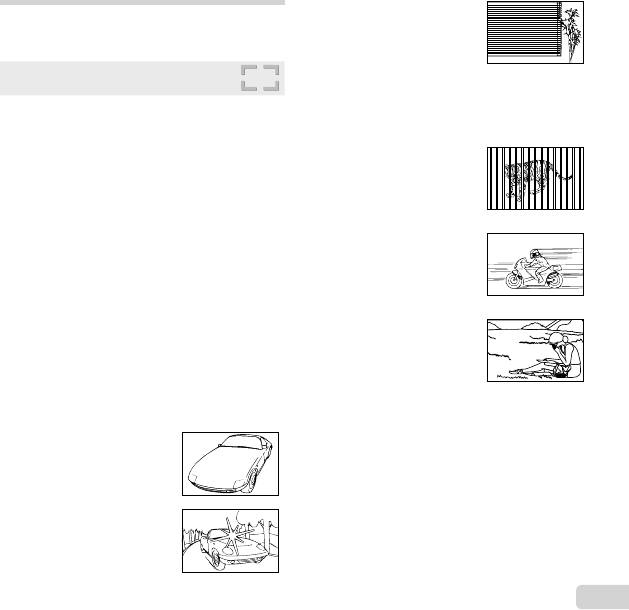
Советы по выполнению съемки
Если Вы не уверены в том, как выполнить съемку
*1
Объект без вертикальных линий
изображения так, как Вы себе представляете,
обратитесь к приведенной ниже информации.
*1
Фокусировка
Можно также скомпоновать снимок, удерживая
фотокамеру вертикально для фокусировки, а
затем вернуть ее в горизонтальное положение для
“Фокусировка на объекте”
выполнения съемки.
● Съемка объекта, не находящегося в центре
экрана
После фокусировки на предмете, находящемся
на таком же расстоянии, как и объект съемки,
При наличии объектов на разных
скомпонуйте снимок и выполните съемку.
расстояниях
Нажатие кнопки затвора наполовину (стр. 8)
● Для опции [Реж.Автофок.] (стр. 27) выбрано
[Лица/iESP]
● Фотосъемка в режиме [Следящий Аф] (стр. 27)
Камера автоматически отслеживает объект и
Быстро движущийся объект
непрерывно фокусируется на нем.
● Съемка затемненных объектов
Использование функции Подсветка АФ упрощает
выполнение фокусировки. [Подсветка АФ] (стр. 29)
● Фотосъемка объектов, на которые трудно
выполнить автоматическую фокусировку
Объект находится не в центре
кадра
В следующих случаях после фокусировки на
предмете (с помощью нажатия кнопки затвора
наполовину вниз) с высокой контрастностью
на таком же расстоянии, как и объект съемки,
скомпонуйте снимок и выполните съемку.
Объекты с низкой контрастностью
Когда чрезвычайно яркие объекты
появляются в центре монитор
RU
53
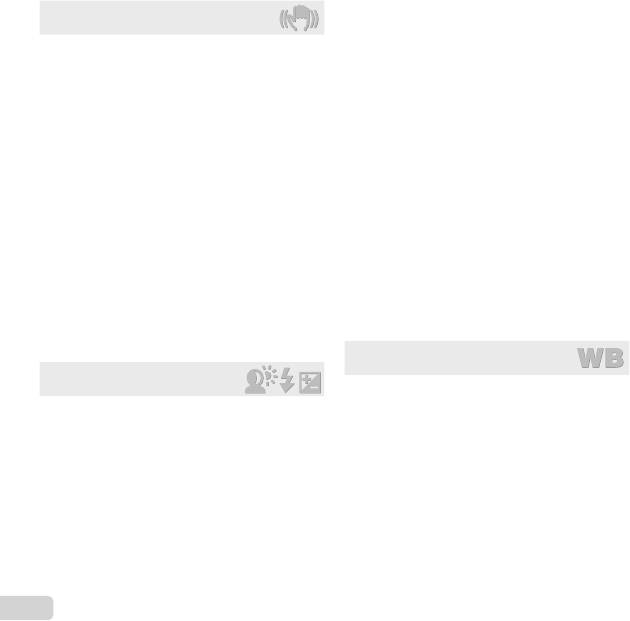
● Фотосъемка с использованием функции [n]
Дрожание фотокамеры
для режима [ESР/n] (стр. 28)
Яркость устанавливается в соответствии
“Фотосъемка без сотрясения фотокамеры”
с яркостью объекта в центре экрана, что
позволяет исключить влияние фонового
● Съемка с использованием режима
освещения на снимок.
[Стабилизация] (стр. 28)
● Съемка изображений с помощью вспышки
Элемент записи изображения перемещается,
[Заполняющая] (стр. 23)
чтобы скомпенсировать дрожание камеры, даже
если не повышать чувствительность ISO. Эта
Объект на фоне становится ярче.
функция эффективна также при фотосъемке с
● Фотосъемка светлых пляжей или снежных
большим увеличением.
сцен
● Видеосъемка в режиме [Стаб. Видео] (стр. 31)
Установите режим [q Пляж И Снег] (стр. 11)
● Выберите [C Спорт] в режиме сюжетной
● Фотосъемка с использованием компенсации
программы (стр. 11)
экспозиции (стр. 24)
В режиме [C Спорт] используется высокая
Отрегулируйте яркость изображения на
скорость затвора и можно уменьшать
экране при фотосъемке. Обычно при съемке
размытость, обусловленную движущимся
светлых предметов (например, снега)
объектом.
получаются изображения, яркость которых ниже
● Фотосъемка при высокой чувствительности
действительной яркости объекта. Используйте
ISO
компенсацию экспозиции в положительном
направлении (+), чтобы придать естественную
Если выбрана высокая чувствительность ISO,
яркость светлым оттенкам. И наоборот, при
возможно выполнение фотосъемки с высокой
съемке темных предметов, уместно задать
скоростью затвора даже в местах, в которых
коррекцию в отрицательном
направлении (-).
невозможно использовать вспышку.
“ISO” (стр. 24)
Цветовые оттенки
Экспозиция (яркость)
“Съемка изображений с естественными
цветовыми оттенками”
“Фотосъемка с правильной яркостью”
● Фотосъемка с выбором баланса белого
● Фотосъемка объектов с подсветкой
(стр. 24)
Увеличивается яркость лиц и заднего плана
В большинстве случаев наилучшие результаты
даже при съемке на затемненном фоне.
обычно можно получить с установкой [WB
[Осв. Теней] (стр. 27)
Авто], но для некоторых объектов лучше
● Фотосъемка с использованием функции
попробовать поэкспериментировать с другими
[Лица/iESP] (стр. 27)
установками. (Это особенно справедливо в
случае наличия теней от солнца под ясным
Достигается соответствующая экспозиция для
небом, смешивающихся с естественными и
лица на фоне, и лицо становится ярче.
искусственными источниками освещения и т.п.)
54
RU
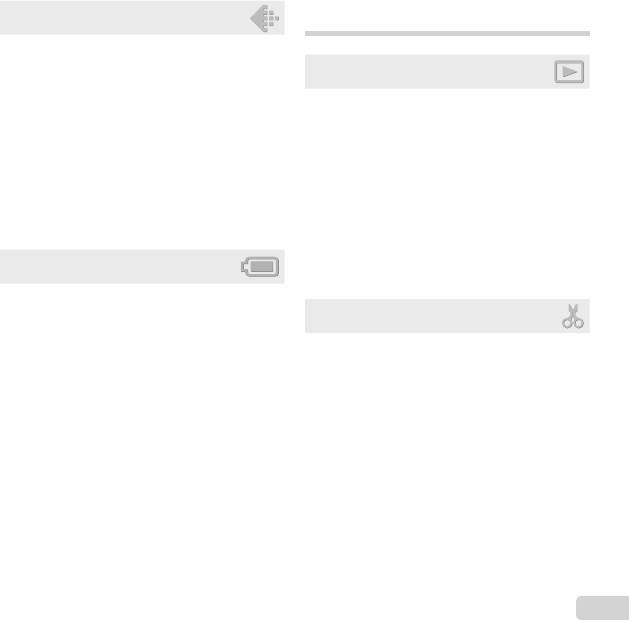
Советы по воспроизведению/
Качество изображения
редактированию
“Съемка более резких изображений”
● Используйте оптический зум или супер-
Воспроизведение
разрешающий зум
Избегайте использования цифрового
“Воспроизведение изображений на внутренней
увеличения (стр. 28) для фотосъемки.
памяти и карте памяти”
● Фотосъемка при низкой чувствительности
● При просмотре снимков из внутренней
ISO
памяти выньте карту
Если изображение снято при высокой
● “Установка и извлечение аккумулятора и
чувствительности ISO, могут появиться
карты памяти” (стр. 4)
помехи (небольшие окрашенные пятна и
неравномерность цветов, которых нет на
“Просмотр снимков с высоким качеством на
оригинальном изображении), и изображение
телевизионном экране высокого разрешения”
может выглядеть зернистым.
● Подсоедините фотокамеру к телевизору
“ISO” (стр. 24)
с помощью кабеля HDMI (приобретается
отдельно)
Батарейки
● “Воспроизведение изображений на
телевизоре d [Тв Выход]” (стр. 39)
“Увеличение срока службы батареек”
● Избегайте выполнения следующих
Редактирование
операций, когда не выполняется реальная
съемка, так как при этом разряжаются
“Стирание звука, записанного на неподвижном
аккумуляторы
изображении”
● Повторное нажатие кнопки спуска затвора
● Перезапись звука тишиной при
наполовину.
воспроизведении изображения
● Повторное использование трансфокации.
● “Добавление звука к неподвижным
● Выберите для опции [Экон. Энергии] (стр. 41)
изображениям q [R]” (стр. 33)
значение [Вкл.]
RU
55
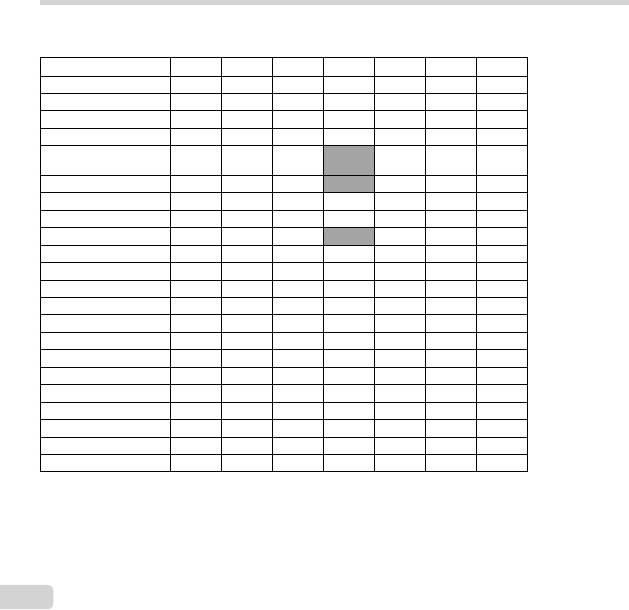
Список настроек, доступных в каждом режиме съемки
Подробнее о s см. “Список настроек s” (стр. 57).
Подробнее о затененных областях см. “Список настроек P” (стр. 59).
P
M
QP
p
'.
Масштаб
RRRR
*1
RR
Вспышка
R
*2 *3
R
––
R
Макросъемка
R
––
R
––
R
Таймер автоспуска
RRRRRRR
Компенсация
R
––
R
–
R
экспозиции
Баланс белого
R
––
R
–
R
ISO
R
–––––
R
Серийная съемка
R
––––––
Размер Фото
RRR
*4
RR
Сброс
RRRRRRR
Сжатие
RRRRRRR
Осв. Теней
R
–
R
–––
R
Реж.Автофок.
R
–––
*5
––
ESP/n
R
––
RR
–
R
Цифровой Зум
R
–
R
––––
Стабилизация
RRRRR
–
R
Подсветка Аф
R
–
RR
–
RR
Просм.Зап.
RRRRRRR
Ориентация
RRRRRRR
Гид По Иконкам
RRRRRRR
Штамп Даты
RRRR
–
RR
Супер-разр. Зум
R
––––––
*1 Когда установлено значение [Авто], зум зафиксирован на стороне W.
*2 Значения [! Кр. Глаза] и [# Заполняющая] устанавливаться не могут.
*3 Значение [# Заполняющая] устанавливаться не может.
*4 Когда установлено значение [Авто] или [Ручная], параметр [Размер Фото] фиксируется на
значении [2]. Для
[PC] значение [K] изменяется на значение [6], а значение [0] изменяется на значение [2].
*5 Значение [Следящий Аф] устанавливаться не может.
56
RU
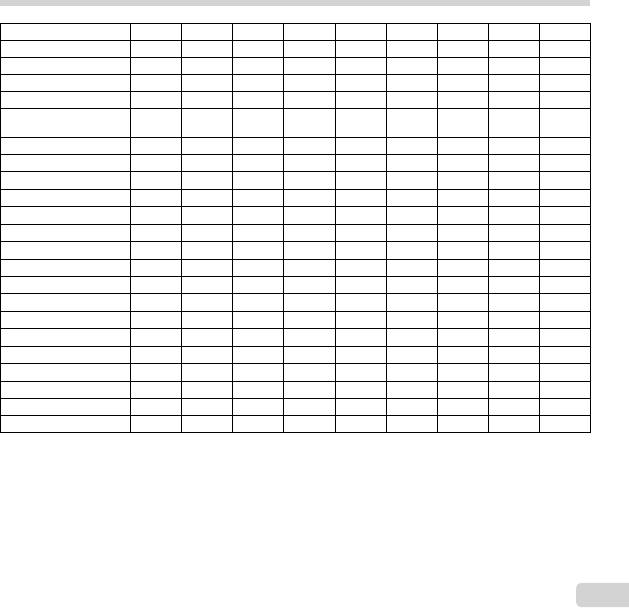
Список настроек
s
BFGM
C
NRSX
Масштаб
RRRRRR
–
RR
Вспышка
*1
––
*2 *3 *3 *1
––
Макросъемка –––––––––
Таймер автоспуска
*4 *4 *4 *4 *4 *4 *4 *4 *4
Компенсация
–––––––––
экспозиции
Баланс белого –––––––––
ISO –––––––––
Серийная съемка –––––––––
Размер Фото
RRRRRRRRR
Сброс
RRRRRRRRR
Сжатие
RRRRRRRRR
Осв. Теней
RR
––
RRRR
–
Реж.Автофок.
RRRRRR
–
R
–
ESP/n
RRRRRR
–
RR
Цифровой Зум
RRRRRR
–
RR
Стабилизация
RRRRRRRRR
Подсветка Аф
RRRRRRRR
–
Просм.Зап.
RRRRRRRRR
Ориентация
RRRRRRRRR
Гид По Иконкам
RRRRRRRRR
Штамп Даты
RRRRRRRRR
Супер-разр. Зум –––––––––
*1 Значение [# Заполняющая
] устанавливаться не может.
*2 Значения [
_ Вспышка Авт] и [# Заполняющая] устанавливаться не могут.
*3 Значения [
! Кр. Глаза] и [# Заполняющая] устанавливаться не могут.
*4 Значение [
;
Авто спуск] устанавливаться не может.
RU
57
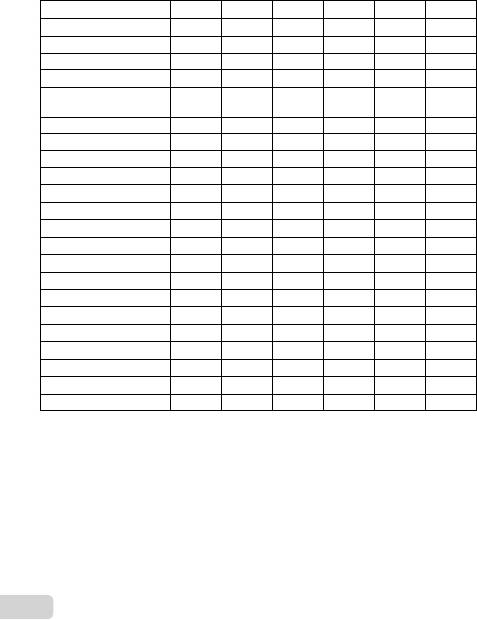
Vd
q
Ut
Z
Масштаб
RRRRRR
Вспышка
*3
–
*3
–––
Макросъемка ––––––
Таймер автоспуска
*4 *4 *4
RR
*4
Компенсация
––––––
экспозиции
Баланс белого ––––––
ISO ––––––
Серийная съемка ––––––
Размер Фото
RRRRRR
Сброс
RRRRRR
Сжатие
RRRRRR
Осв. Теней
RRRRR
–
Реж.Автофок.
RRR
––
R
ESP/n
RRRRRR
Цифровой Зум
RRRRR
–
Стабилизация
RRRRRR
Подсветка Аф
RRR
––
R
Просм.Зап.
RRRRRR
Ориентация
RRRRRR
Гид По Иконкам
RRRRRR
Штамп Даты
RRRRRR
Супер-разр. Зум ––––––
*3 Значения [
! Кр. Глаза] и [# Заполняющая] устанавливаться не могут.
*4 Значение [
;
Авто спуск] устанавливаться не может.
58
RU
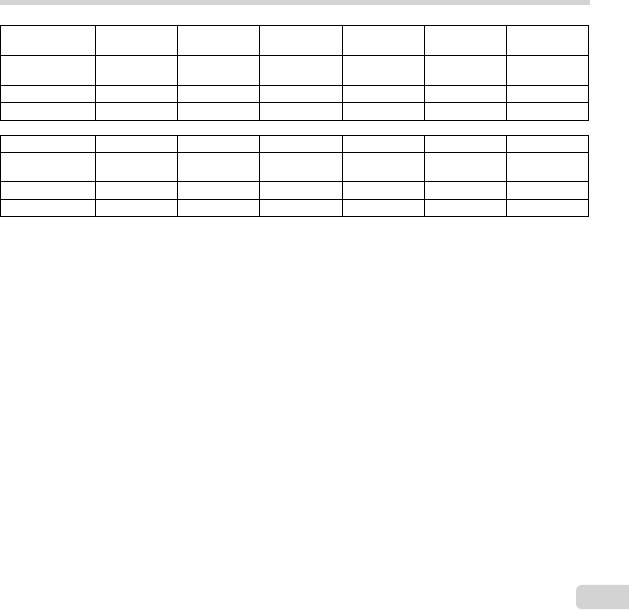
Список настроек
P
Мягкий
Поп Арт Пинхол Рыбий Глаз Рисунок
Панк
Фокус
Компенсация
RR
––
RR
экспозиции
Баланс белого
RR
––
R
–
Размер Фото
RRR
*1 *1
R
Сияние Акварель Отражение Миниатюра Фрагменты
Драматический
Компенсация
RRRRRR
экспозиции
Баланс белого
RRRRRR
Размер Фото *1 *1
R
*1
R
*1
*1 Изменяется на значение [
0], когда параметр [Размер Фото] установлен на значение [K]. Ограничивается
[n] или меньшим значением, когда установлено любое другое значение, кроме [K].
RU
59
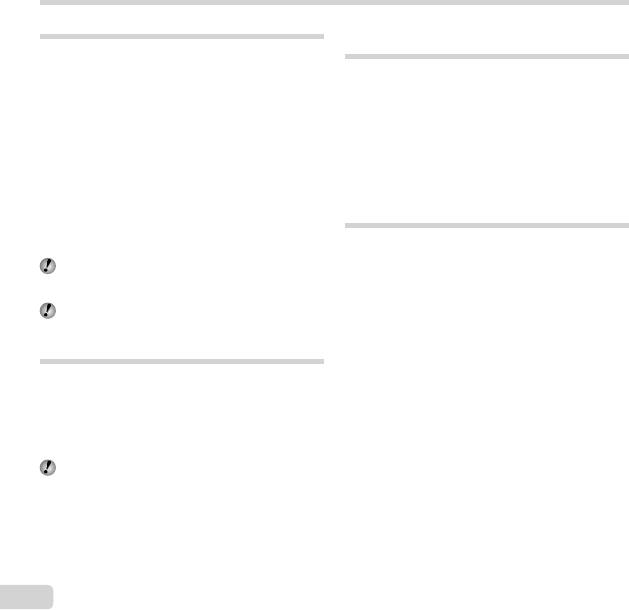
Приложение
Уход за фотокамерой
Использование приобретаемого
отдельно адаптера USB-AC
Внешняя поверхность
• Осторожно протирайте мягкой тканью. Если
С этой фотокамерой можно использовать сетевой
фотокамера сильно загрязнена, смочите ткань в
USB- адаптер F-3AC (приобретается отдельно).
слабом мыльном растворе, а затем тщательно
Не используйте другие сетевые адаптеры, кроме
выжмите. Протрите фотокамеру влажной тканью, а
указанных. При использовании F-3AC используйте
затем вытрите ее сухой тканью. Если Вы пользовались
только кабель USB, входящий в комплект поставки
фотокамерой на пляже, протрите ее тканью,
фотокамеры.
смоченной в чистой воде и тщательно отжатой.
Не используйте с фотокамерой другие сетевые
адаптеры.
Монитор
• Осторожно протирайте мягкой тканью.
Использование сетевого
Объектив
• Для удаления пыли обдуйте объектив с помощью
USB-адаптера за рубежом
имеющейся в продаже воздуходувки, а затем
осторожно протрите очистителем для объектива.
• Сетевой USB-адаптер совместим с большинством
бытовых розеток питания переменного тока
Не используйте сильные растворители,
напряжением 100 – 240 В (50/60 Гц) по всему миру.
например, бензол или спирт, а также химически
Однако, в зависимости от страны или региона
обработанную ткань.
пребывания, бытовая розетка сети переменного тока
Если объектив оставить загрязненным, на нем
может иметь другую форму и для подсоединения
может образоваться плесень.
сетевого USB-адаптера может потребоваться
переходник, соответствующий форме бытовой
розетки. За более подробными сведениями
Хранение
обратитесь
в местную электрическую компанию или
туристическое агентство.
• Перед продолжительным хранением фотокамеры
• Предлагающиеся в розничной продаже
извлеките батарейки, сетевой USB-адаптер и карту
туристические преобразователи питания могут
памяти и поместите ее в прохладное сухое место с
повредить сетевой USB-адаптер, поэтому не
хорошей вентиляцией.
используйте их.
• Периодически устанавливайте в фотокамеру
батарейки и проверяйте ее функционирование.
Не оставляйте фотокамеру в местах, в которых
имеются химические вещества, поскольку это
может привести к коррозии.
60






